Hướng Dẫn Tải Và Kích Hoạt AutoCAD 2025 – Chi Tiết Từng Bước Bản Chính Hãng
Cập nhật 2025 | Bản hướng dẫn độc quyền từ Cánh Cam Agency
- Giới thiệu AutoCAD 2025
AutoCAD 2025 tiếp tục khẳng định vị thế là chuẩn mực toàn cầu trong lĩnh vực thiết kế 2D và 3D. Đây không chỉ là công cụ vẽ kỹ thuật; nó là nền tảng cho mọi dự án kiến trúc, cơ khí và xây dựng.
Phiên bản 2025 được tối ưu hóa về hiệu suất và tích hợp thêm các công nghệ AI tiên tiến để tự động hóa các tác vụ lặp lại, giúp bạn hoàn thành bản vẽ nhanh hơn, chính xác hơn và thông minh hơn. Với việc Autodesk chuyển sang mô hình bản quyền hợp pháp (subscription), bạn có thể hoàn toàn yên tâm tải, cài đặt và sử dụng phần mềm chuẩn công nghiệp này để nâng cao hiệu suất làm việc chuyên nghiệp.
Tiếp theo, hãy cùng Cánh Cam khám phá quy trình cài đặt AutoCAD 2025 hợp pháp. Đảm bảo bạn có bản quyền an toàn, tối ưu hóa hiệu suất làm việc mà không gặp rủi ro.
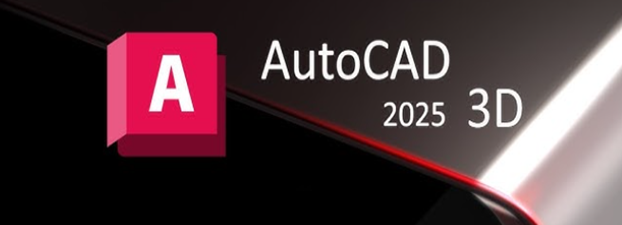
- Cấu Hình Yêu Cầu Cho AutoCAD 2025
- Cấu hình cho Windows
| Thành phần | Cấu hình Tối thiểu (Minimum) | Cấu hình Đề xuất (Recommended) |
| Hệ Điều Hành (OS) | Windows 10 (64-bit, version 1809 trở lên) hoặc Windows 11 | Windows 11 (64-bit) |
| Bộ Xử Lý (CPU) | 2.5–2.9 GHz Processor (Cơ bản) | 3.0+ GHz Processor trở lên (Nên là Intel Core i5 trở lên) |
| Bộ Nhớ (RAM) | Tối thiểu 8 GB | 32 GB trở lên (Nếu làm việc với các bản vẽ 3D lớn) |
| Card Đồ Họa (GPU) | 2 GB VRAM, hỗ trợ DirectX 11. Độ phân giải 1920 x 1080. | 8 GB VRAM trở lên, hỗ trợ DirectX 12. Độ phân giải 4K (3840 x 2160). |
| Ổ Đĩa (Storage) | 10.0 GB dung lượng trống | SSD tốc độ cao (Rất khuyến nghị) |
| Trình Duyệt | Google Chrome | Google Chrome hoặc Edge |
- Cấu hình cho MacOS
| Thành phần | Cấu hình Tối thiểu (Minimum) | Cấu hình Đề xuất (Recommended) |
| Hệ Điều Hành (OS) | macOS Ventura v13, macOS Monterey v12, macOS Sonoma v14 | macOS Sonoma v14 (Phiên bản mới nhất) |
| Bộ Xử Lý (CPU) | Apple Silicon hoặc Intel CPU tương đương | Apple M-series Chip (M2/M3 Pro hoặc Max) |
| Bộ Nhớ (RAM) | Tối thiểu 4 GB | 16 GB trở lên |
| Card Đồ Họa (GPU) | Card tích hợp với 512 MB VRAM. Độ phân giải 1280 x 800. | Card tích hợp/rời với 4 GB VRAM trở lên. Độ phân giải 2880 x 1800 trở lên. |
| Ổ Đĩa (Storage) | 6 GB dung lượng trống | SSD |
- Các bước tải AutoCAD 2025
Truy cập: https://www.autodesk.com/products/autocad/trial-intake
- Chọn danh mục muốn sử dụng sau đó nhấn NEXT
- Chọn AutoCAD phù hợp cho máy
- Nhấn Next và đăng nhập tài khoản nếu có ”Nếu chưa có tài khoản hãy tạo một tài khoản cho mình”
- Sau đó nhập thông tin và số điện thoại để lấy mã xác nhận tải ứng dụng về máy
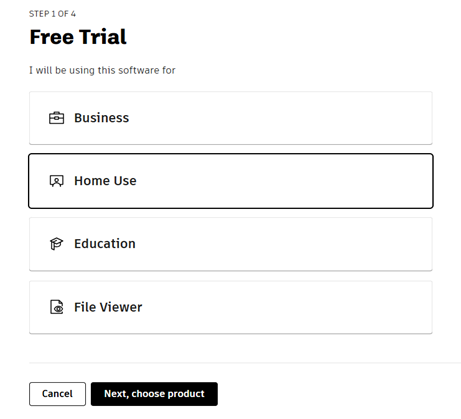
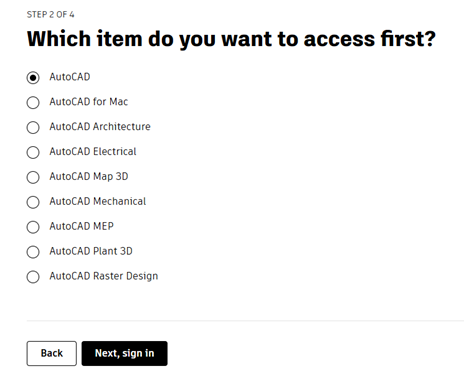
Hình 1: Giao diện chọn mục đích sử dụng
- Cài đặt file AutoCAD mới tải về
- Chạy file Setup
- Chọn “I Accept” để chấp nhận điều khoản ứng dụng
- Chọn nơi lưu trữ sau đó nhấn “Next”
- Đợi tầm 15 – 20 phút để phần mềm cài đặt

Hình 2: Giao diện cài đặt AutoCAD 2025
- Cách kích hoạt bản quyền hợp pháp AutoCAD 2025
Bước 1: Khởi động AutoCAD 2025
- Mở ứng dụng AutoCAD 2025. Một cửa sổ đăng nhập sẽ tự động hiển thị.
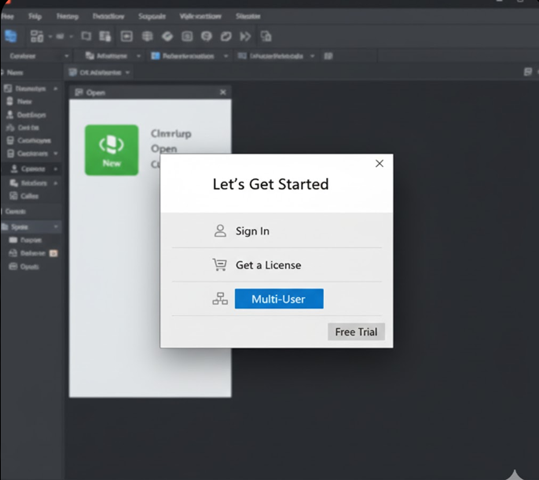
Hình 3: Giao diện đăng ký bản quyền
Bước 2: Đăng nhập Tài khoản Autodesk
- Chọn “Sign In” (Đăng nhập) và nhập địa chỉ email, mật khẩu của tài khoản Autodesk mà bạn đã dùng để mua hoặc kích hoạt bản quyền.
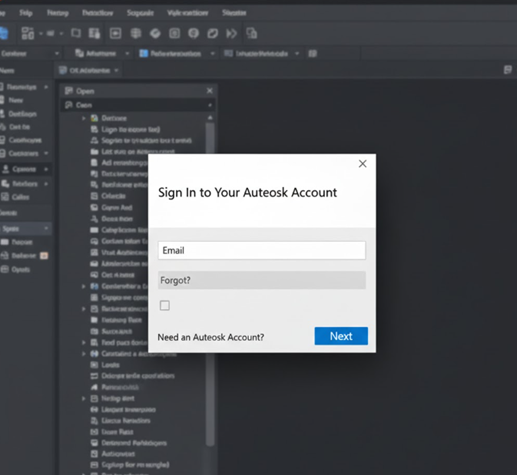
Bước 3: Xác thực và Hoàn tất
- Hệ thống sẽ tự động xác thực bản quyền của bạn qua Internet. Nếu bản quyền hợp lệ, phần mềm sẽ được kích hoạt thành công và bạn có thể bắt đầu sử dụng.
- 6 Mẹo Cơ Bản Cho Người Mới Bắt Đầu AutoCAD
| Phím Tắt/Lệnh | Tác dụng | Lý do quan trọng |
| 1. Dòng Lệnh | Luôn gõ lệnh tắt (ví dụ: L cho Line) thay vì dùng chuột click. | Tăng tốc độ vẽ lên gấp nhiều lần. |
| 2. F8 | Bật/Tắt chế độ Ortho Mode (vẽ đường thẳng 90°). | Đảm bảo tính chính xác và vuông góc trong bản vẽ kỹ thuật. |
| 3. F3 | Bật/Tắt chế độ Object Snap (Bắt điểm). | Cho phép bắt dính chính xác vào các điểm cuối, điểm giữa, tâm… của đối tượng. |
| 4. Lăn chuột | Dùng con lăn chuột để Zoom In/Out và giữ con lăn để Pan (di chuyển). | Thao tác điều hướng cơ bản và nhanh nhất. |
| 5. Z + Enter + A + Enter | Lệnh Zoom All. | Đưa toàn bộ bản vẽ vào màn hình, giúp tìm các đối tượng bị quên. |
| 6. Layer | Ngay từ đầu, hãy tạo và quản lý bản vẽ theo Layer (Lớp). | Sắp xếp, quản lý hiển thị và in ấn bản vẽ một cách chuyên nghiệp. |
- Mẹo Nâng Cao Dành Cho Người Chuyên Nghiệp AutoCAD 2025
| Mẹo/Lệnh | Tác dụng | Lợi ích |
| 1. Dynamic Blocks | Tạo các Block thông minh, tự động thay đổi hình dạng và kích thước. | Giảm thời gian vẽ các đối tượng lặp lại (cửa, thiết bị) xuống tối thiểu. |
| 2. XRefs | Dùng External References (Tham chiếu ngoài) để đính kèm các bản vẽ cơ sở. | Giữ file làm việc chính nhẹ, dễ dàng cập nhật dữ liệu. |
| 3. LISP/Macros | Sử dụng các chương trình nhỏ (AutoLISP) hoặc Macro để tự động hóa chuỗi lệnh phức tạp. | Chạy các tác vụ tốn thời gian chỉ bằng một lệnh tắt duy nhất. |
| 4. Annotative Scaling | Dùng Annotative Objects (Text, Dimension) để tự điều chỉnh kích thước theo tỷ lệ Viewport. | Đảm bảo kích thước chữ/số đồng nhất khi in ấn ở nhiều tỷ lệ khác nhau. |
| 5. QSELECT | Dùng lệnh Quick Select để chọn nhanh tất cả đối tượng có cùng thuộc tính (Layer, màu, loại đường). | Dọn dẹp và chỉnh sửa bản vẽ lớn cực kỳ hiệu quả. |
| 6. PURGE & AUDIT | Thường xuyên dùng lệnh PURGE (xoá rác) và AUDIT (sửa lỗi file). | Giữ file sạch, nhẹ, ổn định và tăng tốc độ xử lý. |
- Kết Luận
AutoCAD 2025 đã vượt xa vai trò của một công cụ vẽ kỹ thuật thông thường. Nó là nền tảng sáng tạo giúp các chuyên gia rút ngắn đáng kể thời gian thiết kế, đồng thời cam kết độ chính xác tuyệt đối trong từng chi tiết nhỏ nhất.
Đừng ngần ngại khai thác sức mạnh này. Hãy tận dụng ngay bản dùng thử hợp pháp từ Autodesk để khám phá đầy đủ tính năng, đảm bảo quy trình làm việc của bạn luôn an toàn, chuyên nghiệp và hiệu quả.
CTA: Trải nghiệm ngay AutoCAD 2025!
🔗 TẢI PHIÊN BẢN CHÍNH THỨC CỦA AUTOCAD 2025 TỪ AUTODESK
Nâng tầm chất lượng bản vẽ – Đẩy nhanh quy trình thiết kế – Khám phá hiệu suất tối ưu cùng AutoCAD.

